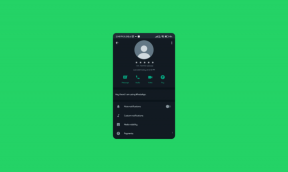Archivujte a označujte e-maily jako přečtené, Centrum oznámení iOS
Různé / / February 11, 2022
Přiznejme si to, e-mail není s postupem času snazší. Zhoršuje se to. Získáte toho víc. A spousta z toho jsou věci, se kterými buď nemůžete jednat, nebo je nemusíte číst vůbec. Mohou to být firemní newslettery, aktualizace od kolegů, cokoliv.
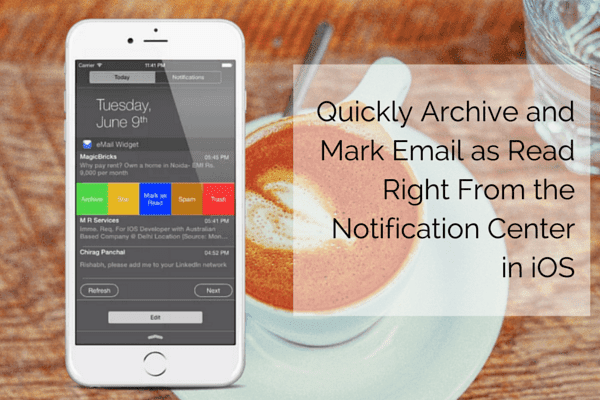
Pro iOS jsou k dispozici úžasné e-mailové aplikace jako poštovní schránka, Doručená pošta Google a dokonce i Microsoft Outlook (což může být dokonce nejlepší klient Gmail pro iOS), který vám pomůže zvládnout e-mailovou zátěž. Všechny tyto aplikace usnadňují organizaci e-mailů a nastavení připomenutí, abyste mohli e-maily bez problémů řešit později.
Nebylo by ale skvělé, kdyby existoval opravdu jednoduchý způsob, kde byste si mohli jen přečíst předmět e-mailu a rozhodnout se, zda ho chcete pustit, nebo se tím zabývat později? No, teď je.
Co je e-mailový widget?
Widget pro e-mail (0,99 $) je a Widget Centra oznámení kompatibilní s iOS 8 a vyšší, který umístí e-maily z vašeho osobního účtu Gmail a také z e-mailového účtu Google Apps přímo do centra oznámení.
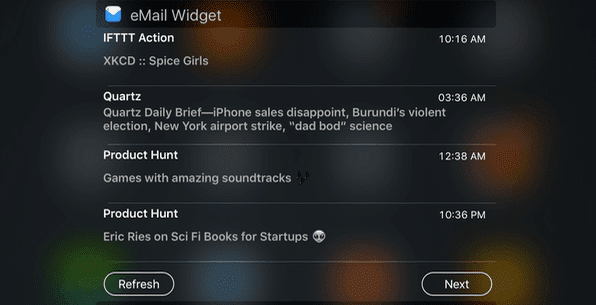
To znamená, že bez ohledu na to, na jaké obrazovce se nacházíte, budete moci přejet prstem dolů ze stavového řádku a budete moci řešit nové e-maily. Není to o moc jednodušší než tohle.
Nastavení e-mailového widgetu
Než povolíme widget, spusťte aplikaci, vyberte Gmail nebo Google Apps a přihlaste se pomocí účtu.
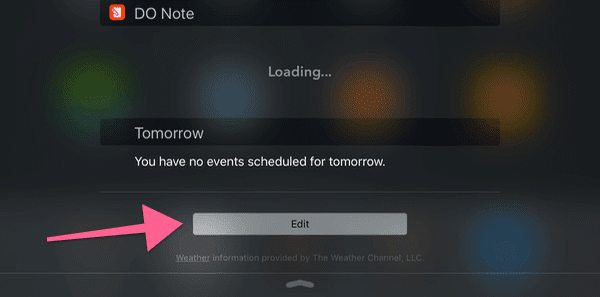
Nyní potáhněte prstem dolů ze stavového řádku a přejděte do dolní části stránky. Nyní klepněte Upravit a vedle Widget pro e-mail, klepněte na + knoflík. Widget je nyní povolen.
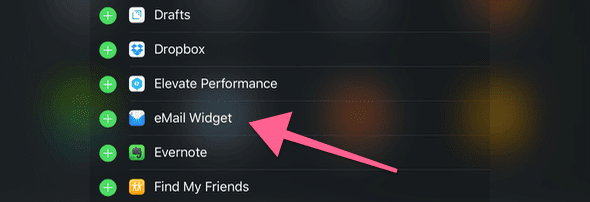
Jak používat e-mailový widget
Nyní, když je widget povolen, uvidíte jej, když potáhnete ze stavového řádku dolů a přejdete na místo, kam jste jej umístili. Dnes sekce.
Widget ve výchozím nastavení zobrazuje pouze 4 nejnovější e-maily a pouze jejich předmět. A je to. K další sadě e-mailů se dostanete klepnutím na další knoflík. Chcete-li zobrazit nový e-mail, musíte provést aktualizaci ručně klepnutím na Obnovit knoflík.
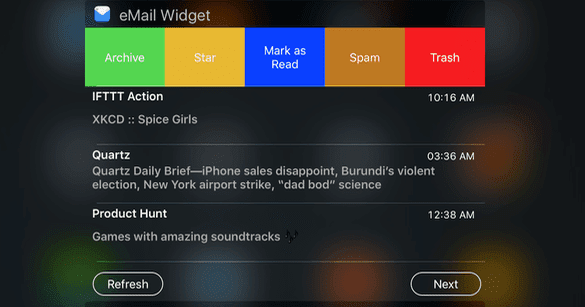
Nejlepší na widgetu jsou ale ovládací prvky pro e-maily. Klepnutím na e-mail zobrazíte možnosti. Budou to – Archivovat, Označit hvězdičkou, Označit jako přečtené, Spam a Koš.
Nejužitečnější ze skupiny je samozřejmě Archiv a Označit jako přečtené. Archiv vám umožní rychle se zbavit e-mailů, které nechcete číst. Zatímco Označit jako přečtené bude stále uchovávat e-mail ve vaší doručené poště pro případ, že byste v nich chtěli později prohledávat.
Pokud je to docela důležitý e-mail, stačí Hvězda to. Tak se k tomu můžete vrátit později.
Staňte se e-mailovým ninjou: Podívejte se na naše srovnání Spark a CloudMagic, dvě z aktuálně nejžhavějších e-mailových aplikací se všemi profesionálními funkcemi, na které si vzpomenete.
Jak nakládáte s e-mailem?
Jak vypadá váš e-mailový pracovní postup? Podělte se s námi v sekci fóra.
Poslední aktualizace 3. února 2022
Výše uvedený článek může obsahovat přidružené odkazy, které pomáhají podporovat Guiding Tech. Nemá to však vliv na naši redakční integritu. Obsah zůstává nezaujatý a autentický.